W tym samouczku nauczysz się, jak korzystać z dodatków w Arkuszach Google, aby rozszerzyć funkcjonalność swojego arkusza kalkulacyjnego. Dodatki to narzędzia dostarczane przez strony trzecie, które oferują dodatkowe funkcje i mogą ułatwić Twój przepływ pracy. Czy masz otwarty pusty arkusz roboczy czy już używany szablon, integracja dodatków jest łatwa i skuteczna. Zanurzmy się razem w świat dodatków i odkryjmy, jak możesz je wykorzystać do własnych celów.
Najważniejsze wnioski
- Dodatki w Arkuszach Google oferują dodatkowe funkcje od stron trzecich.
- Możesz łatwo dodać dodatki za pośrednictwem Google Workspace Marketplace.
- Przy wyborze zwracaj uwagę na oceny i liczbę ocen dodatków.
- Instaluj dodatki, sprawdzając i udzielając wymaganych uprawnień.
- Po zainstalowaniu możesz zarządzać dodatkami w karcie „Dodatki”.
Instrukcja krok po kroku
Krok 1: Dostęp do dodatków
Aby zapoznać się z dodatkami, otwórz pusty dokument Arkuszy Google lub już istniejący szablon. Następnie kliknij na pasku menu na kartę „Dodatki”.
Krok 2: Wybór dodatków
Otworzy się okno dialogowe, które pozwoli Ci przeglądać różne dodatki. Tutaj możesz przeglądać różnorodne narzędzia opracowane przez strony trzecie. Zwróć uwagę, że dodatki te nie są publikowane przez Google.
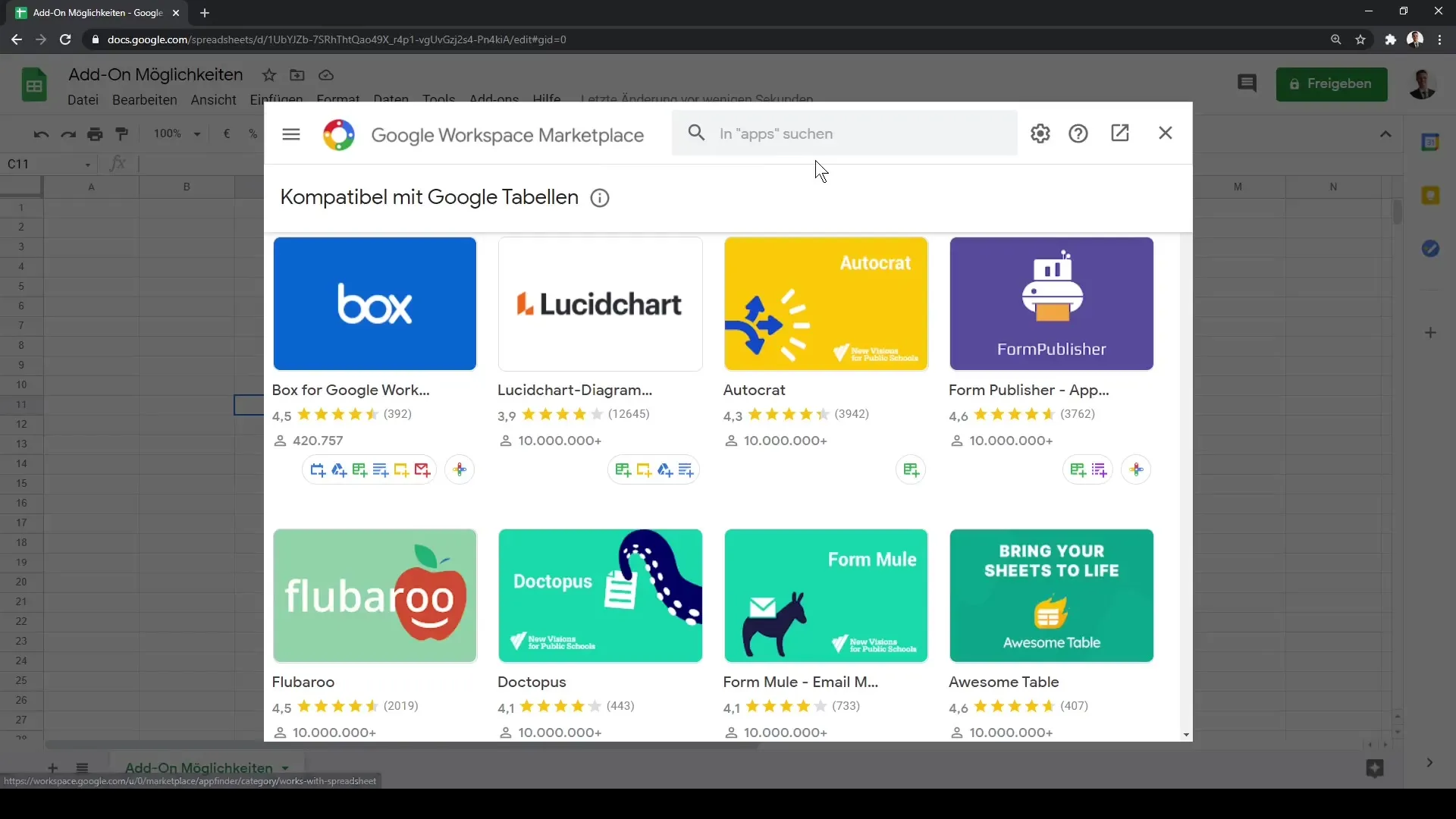
Krok 3: Uwzględnianie ocen
Każdy dodatek jest wyświetlany z przeciętną oceną. Skala ta wynosi od 1 do 5 gwiazdek. Należy zwrócić uwagę, czy wybrany dodatek osiągnął minimalną ocenę 4,0, ponieważ wskazuje to na pewną jakość. Dodatkowo istotne jest rozważenie liczby ocen. Dodatek z 1 000 ocenami jest z reguły bardziej godny zaufania niż ten z jedną oceną.
Krok 4: Zaufanie i badania
Przed zainstalowaniem dodatku przeprowadź krótkie badania, aby upewnić się, że jest to godne zaufania narzędzie. Większość dodatków jest bezpłatna, ale mimo wszystko powinieneś być ostrożny i upewnić się, czy spełnia Twoje potrzeby.
Krok 5: Instalacja dodatku
Wybierz teraz dodatek. Na przykład możesz wybrać „FL Barrow”. Po kliknięciu otworzy się kolejne okno dialogowe, w którym krótko opisane są główne funkcje dodatku. Znajdziesz tu również opcję instalacji dodatku.
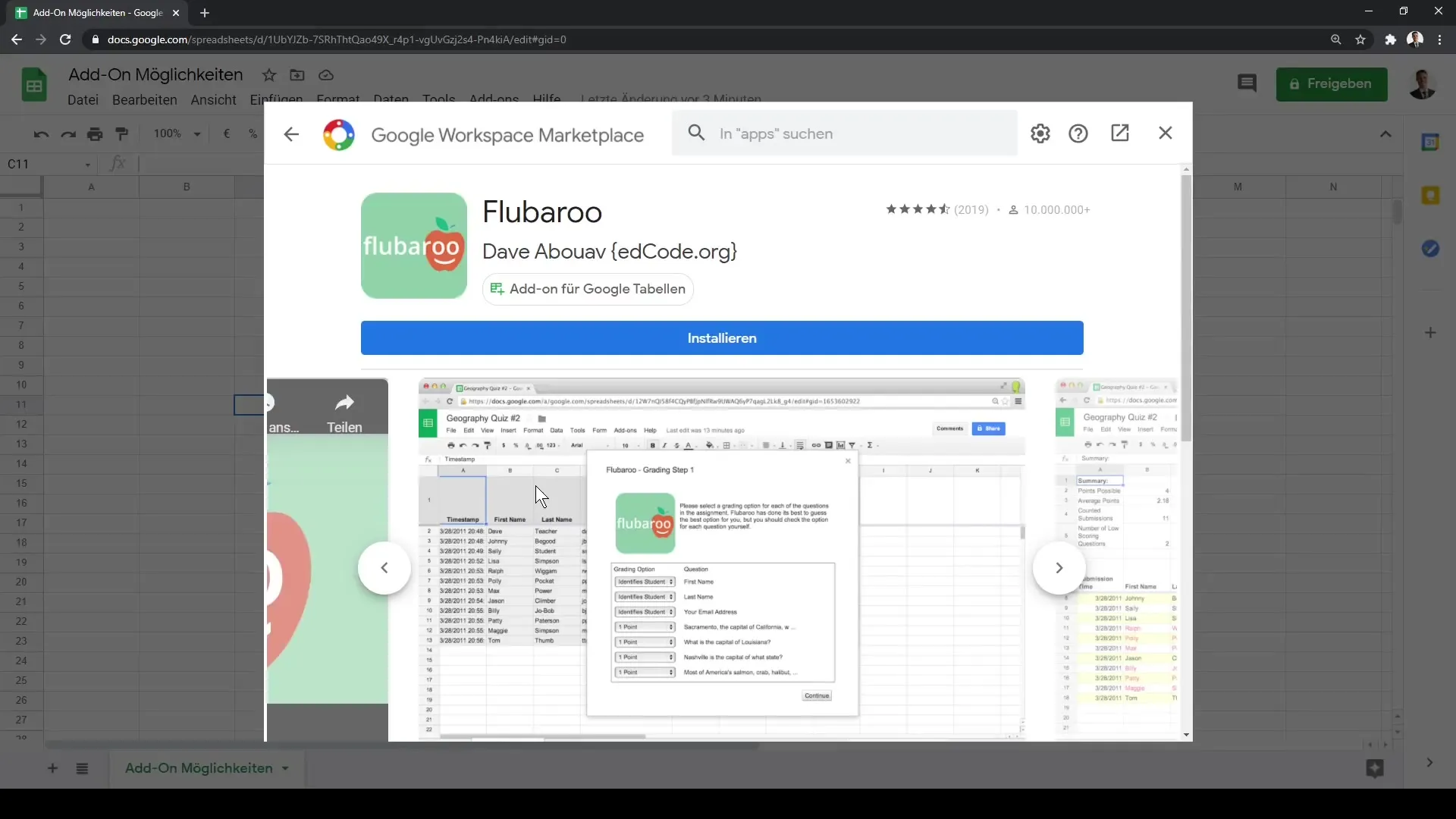
Krok 6: Sprawdzanie uprawnień
Przed ostateczną instalacją dodatku musisz sprawdzić uprawnienia. Zaloguj się na swoje konto Google i sprawdź szczegółowe uprawnienia, których dodatek wymaga. Mogą one dotyczyć dostępu do danych w Google Drive, dokumentów i innych informacji. Musisz tu zdecydować, czy ufasz dodatkowi.
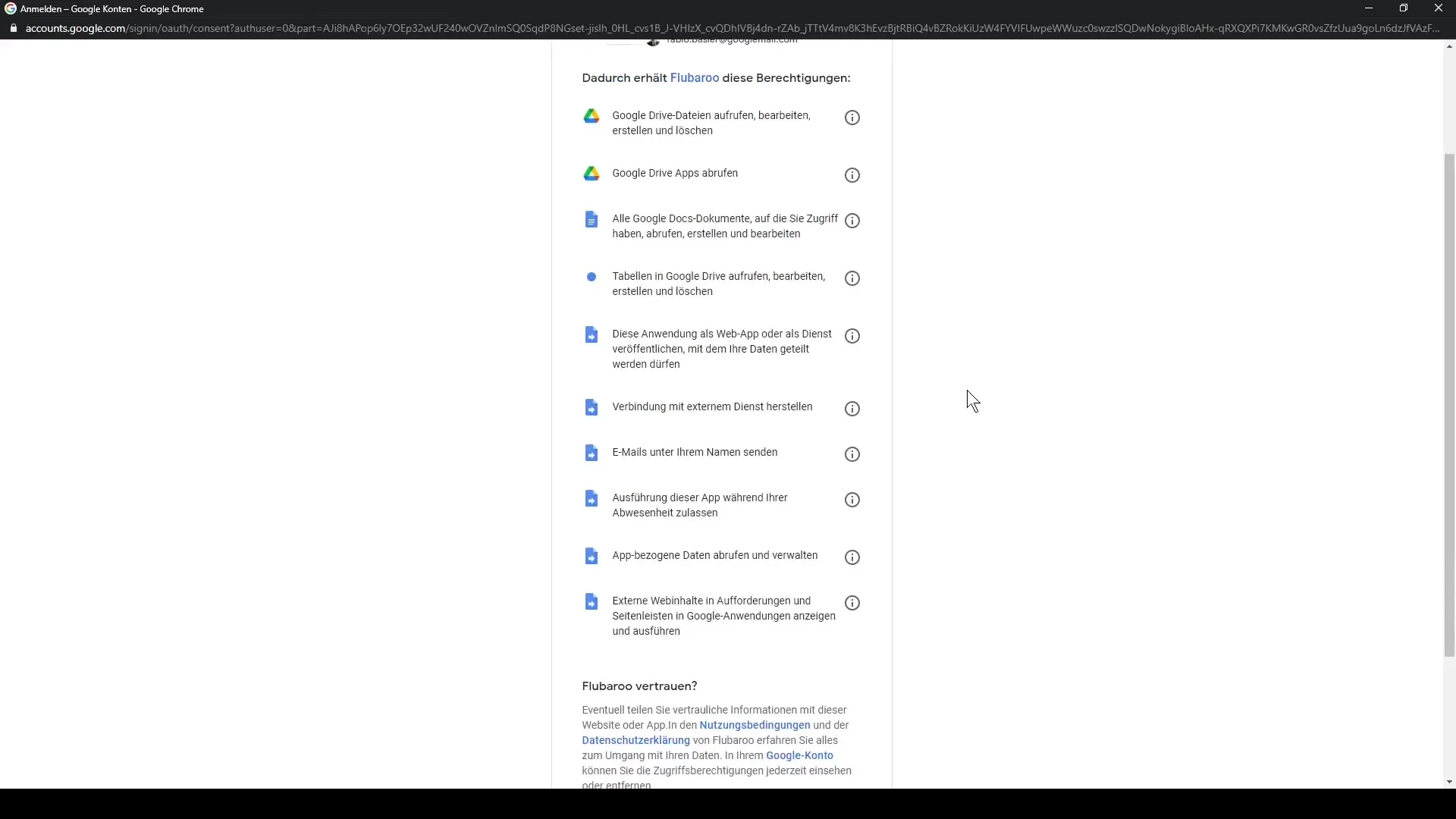
Krok 7: Zakończenie instalacji
Jeśli zgadzasz się na uprawnienia, kliknij „Zainstaluj”. Po zakończeniu instalacji otrzymasz powiadomienie, że dodatek został pomyślnie dodany. Kliknij „Gotowe”, aby zamknąć okno.
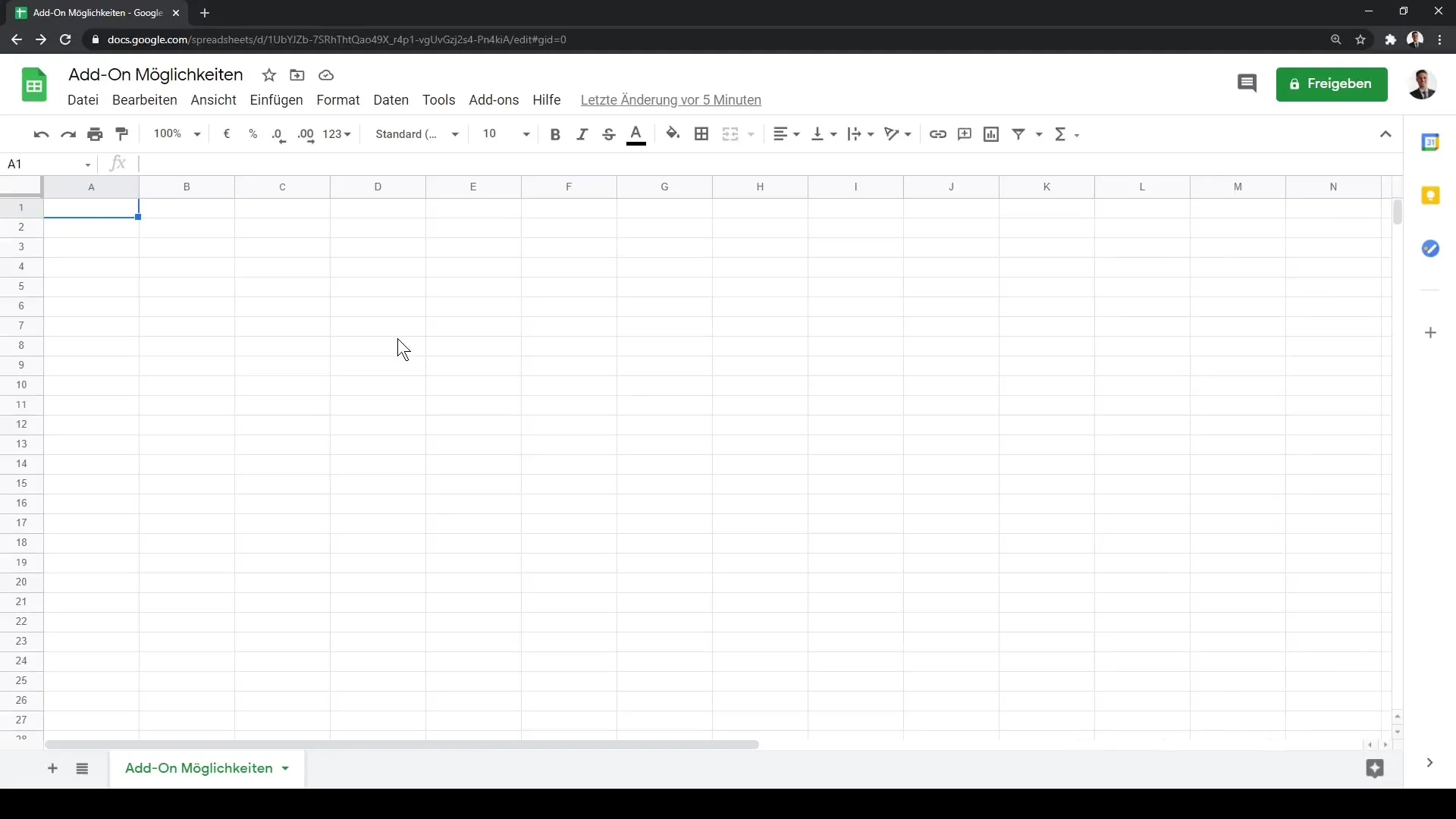
Krok 8: Korzystanie z dodatku
Aby korzystać z zainstalowanego dodatku, ponownie przejdź do karty „Dodatki”. Powinieneś teraz znaleźć „FL Barrow” - dodatek na liście. Wybierz go i kliknij na opcję, którą chcesz użyć, na przykład „utwórz zadanie”.
Krok 9: Zarządzanie dodatkami
Możesz w dowolnym momencie wrócić i kontynuować zarządzanie dodatkami. Jeśli dodatek przestał być pomocny, masz możliwość jego łatwej deinstalacji. Ponownie przejdź do „Dodatków” i wybierz opcję deinstalacji.
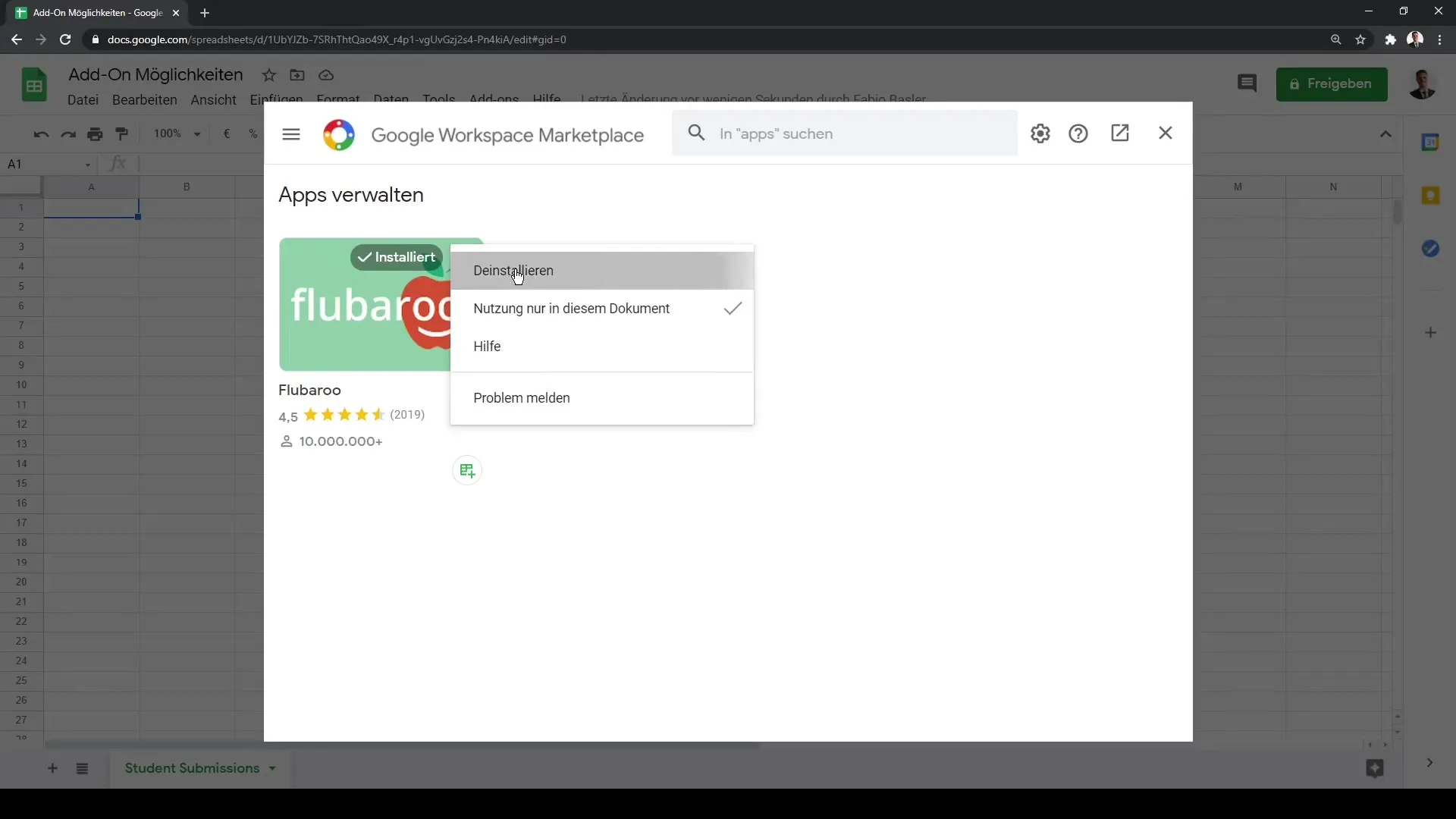
Podsumowanie
W tym samouczku nauczyłeś się, jak integrować i korzystać z dodatków w Google Sheets. Dodatki oferują szereg funkcji, które mogą poprawić Twój przepływ pracy. Teraz jesteś w stanie celowo wybierać dodatki, instalować je i korzystać z ich funkcji.
Najczęściej zadawane pytania
Jakie są dodatki Google Sheets?Dodatki to narzędzia stron trzecich, które dostarczają dodatkowe funkcje i możliwości w Google Sheets.
Jak dodać dodatek?Możesz dodać dodatek, przechodząc do karty „Dodatki” i otwierając Giełdę Google Workspace.
Czy dodatki są płatne?Większość dodatków jest bezpłatna, ale mogą być dostępne również opcje płatne.
Jak znaleźć odpowiedni dodatek?Zwróć uwagę na oceny i liczbę ocen, aby ocenić jakość dodatka.
Co zrobić, jeśli dodatek przestaje być pomocny?Możesz odinstalować dodatek w dowolnym momencie, przechodząc do karty „Dodatki”.


